Что такое хост Windows Shell Experience и почему он занимает так много памяти?

Работая на своем компьютере с Windows 10, вы могли столкнуться с одной или двумя программами и службами, потребляющими память. Если вы никогда не удосужились проверить, то взгляните на апплет диспетчера задач, чтобы узнать, сколько процессов потребляет память на вашем компьютере. Узел взаимодействия с оболочкой Windows часто является виновником накопления памяти в Windows 10.
Оглавление
В этой статье мы объясняем, что такое Windows Shell Experience Host, и помогаем вам решать проблемы чрезмерного потребления памяти.
Что такое хост Windows Shell Experience?
Универсальные приложения для Windows всегда представлены в интерфейсе Windows торговой марки. Представление этих универсальных приложений является основной функцией хоста оболочки Windows.
Функция этого процесса заставляет его обрабатывать множество графических элементов, относящихся к апплетам Windows. Он обрабатывает такие элементы, как меню «Пуск», визуальные элементы для уведомлений и даже прозрачность панели задач.
Обычный случай использования этого процесса — когда вы устанавливаете фон рабочего стола в режим слайд-шоу. В этом случае вы только что воспользовались помощью хоста оболочки Windows.
Поскольку он отвечает за эту очень приятную с эстетической точки зрения функцию, он также может вызвать резкий рост загрузки ЦП. Чем больше обновлений, тем больше идет спад, но по-прежнему следует проявлять бдительность.
Если вы когда-нибудь испытаете такое стремительное использование ЦП, это вызовет некоторое любопытство относительно того, почему.
Вы должны знать, что это ненормально, поскольку хост Windows Shell Experience обычно не потребляет много ресурсов вашего процессора. Когда есть эти редкие всплески, они обычно проходят сами по себе и снова обнуляются.
На изображении ниже показано, как должно выглядеть обычное использование памяти этим процессом.
Вы должны заметить, что использование ЦП и памяти в оболочке Windows составляет 0% и 0,1 МБ соответственно. Это здорово, и именно так оно должно быть в вашей системе.
Если вы заметили скачок использования ЦП до 25%, то, возможно, вы столкнулись с проблемой с этим процессом Windows, и вам необходимо незамедлительно устранить неполадки.
Связанный : Как управлять настройками семейной безопасности для Windows 8 в Интернете
Как исправить высокое потребление ресурсов хоста памяти оболочки Windows
Столкнувшись с такой ситуацией, вы можете попробовать любое из этих исправлений.
1. Выполните обновление Windows.
На всякий случай лучше, если обновления будут загружаться автоматически. Если для вас это не по умолчанию, выполните следующие действия, чтобы выполнить обновление.
1. Откройте «Настройки» в меню «Пуск» и выберите «Обновления и безопасность».

2. На левой панели выберите панель Windows Update и нажмите кнопку «Проверить наличие обновлений» на правой панели.

Windows будет вынуждена проверить наличие обновлений. Эти обновления будут загружены. Обязательно установите их и перезагрузите компьютер, если будет предложено. Теперь проверьте, решена ли проблема. Если это не так, переходите к следующему шагу.
2. Найдите общие возможные причины.
Следующее, что нужно сделать, если обновление не работает, — это проверить общие потенциальные причины этой проблемы, связанной с потреблением ресурсов. Вот несколько мест, на которые стоит обратить внимание:
1. Фон слайд-шоу
Просто измените фон рабочего стола и посмотрите, решит ли это проблему. Если это так, подумайте о том, чтобы больше не возвращаться к формальному фону.
Чтобы изменить фон рабочего стола, перейдите в «Настройки -> Персонализация -> Фон», чтобы изменить фон рабочего стола.

На левой панели окна персонализации выберите вкладку «Фон». На правой панели прокрутите вниз до раскрывающегося списка фона и выберите вариант «сплошной цвет» или «слайд-шоу». После этого проверьте, решена ли проблема.
2. Акцентный цвет
Если проблема не была решена, вернитесь в окно персонализации. Выберите вкладку «Цвета» на левой панели. На правой панели снимите флажок «Автоматически выбирать акцентный цвет на моем фоне». Через несколько минут проверьте, решена ли проблема.

Заключение
Процессы Windows 10 могут время от времени вызывать чрезмерное потребление ресурсов. В случае хоста оболочки Windows просто выполните следующие действия, чтобы вернуть Windows 10 в нормальное состояние.
Никогда не пропустите
Получайте обновления наших последних руководств.
Хост Windows shell experience что это за программа
Некоторые пользователи по-прежнему сообщают о высоком использовании ЦП процессом под названием Хост Windows Shell Experience. В этой статье мы рассмотрим, что такое Хост Windows Shell Experience и шаги по исправлению использования высокопроизводительных ресурсов в Хост Windows Shell Experience в Windows 10.
 Что такое Хост Windows Shell Experience
Что такое Хост Windows Shell Experience
Хост Windows Shell Experience в большей степени является частью ОС Windows, а не вирусом или вредоносной программой.
Основной задачей Хост Windows Shell Experience является обработка графических элементов или отображение части универсальных приложений на вашем компьютере.
Например, графический интерфейс меню «Пуск», «Панель задач», «Область уведомлений» (часы, календарь и т. д.) и изменение фона рабочего стола обрабатываются Хост Windows Shell Experience.
Высокая нагрузка Хост Windows Shell Experience на процессор в Windows 10
В обычных случаях Хост Windows Shell Experience должен потреблять только от 5 до 7% от ЦП, когда графические элементы запускаются на вашем компьютере, и затем он должен быстро опуститься до нуля.
Однако, если вы заметили процесс, регулярно потребляющий большое количество мощности процессора (от 25% до 35%) и памяти в диспетчере задач вашего компьютера, то проблему нужно исправить.
Первым шагом в устранении этой проблемы является проверка того, что ваш компьютер обновлен до последней версии ОС Windows, доступной для вашего компьютера.

Нажмите кнопку Пуск > иконка Параметры и на экране Параметров нажмите Обновление и безопасность .
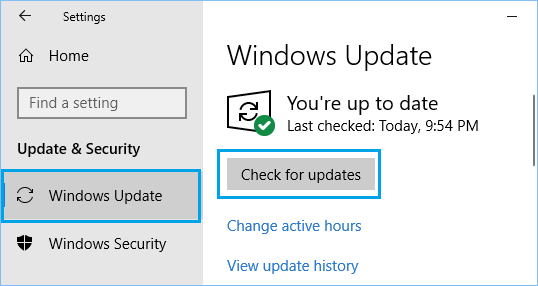
На следующем экране нажмите Центр обновления Windows в боковом меню, а затем нажмите кнопку Проверка обновлений .
Позвольте компьютеру проверить наличие обновлений и установить их на компьютер (в случае их наличия).
Если это не помогает, вы можете попробовать другие методы для решения проблемы загрузки процессора Хостом Windows Shell Experience в Windows 10:
Измените фон рабочего стола
Известно, что наиболее распространенной причиной высокой нагрузки на процессор Хостом Windows Shell Experience в Windows 10 — это слайд-шоу, и множество пользователей сообщили об устранении проблемы, переключившись на сплошной цвет или фоновый рисунок.
![]()
Нажмите кнопку Пуск , затем щелкните значок Параметры .
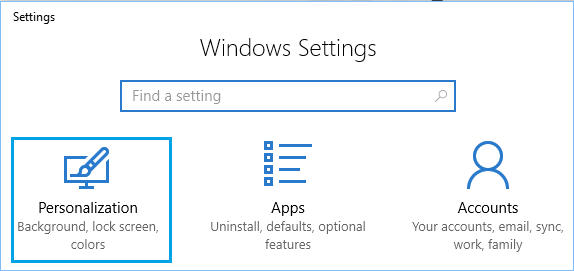
На экране параметры кликните на Персонализация .

На следующем экране нажмите Фон в боковом меню и под словом Фон в центре измените тип фона на Фото или Сплошной цвет .
What is Windows Shell Experience Host Process and Why is it on My PC?
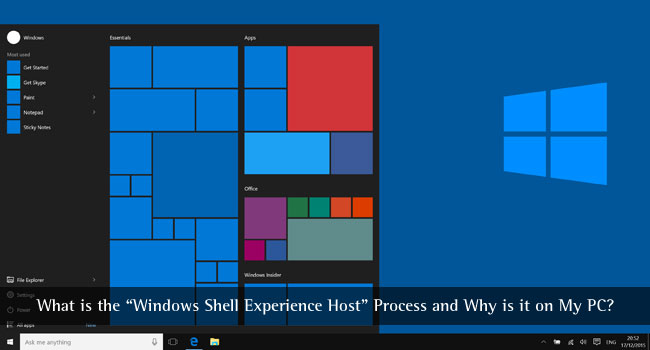
Have you ever noticed a process named Windows Shell Experience Host in your Task Manager window (as depicted in the image below)? If yes then you may have experienced a momentary curiosity as to what it is and why it is on your system in the first place. We will explain what this process is and why it is important to know about it as it can occasionally eat up your CPU or Memory while it is running.
25 Best Kodi Skins for 2022 (XBMC S.
Please enable JavaScript
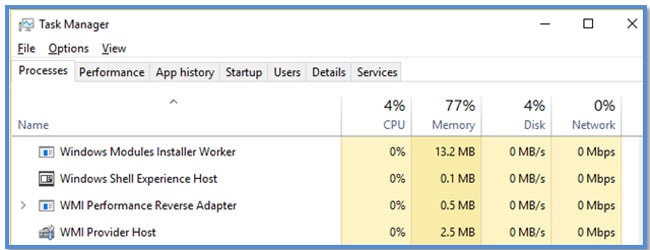
What is Windows Shell Experience Host?
Windows Shell Experience Host belongs to Microsoft Windows Operating System. Its job is to showcase universal apps in a windowed interface. It also tackles various graphical components of the interface viz. Start menu and taskbar transparency and the visuals for your notification area such as a clock, calendar, etc. It even regulates specific elements of desktop background behavior, like switching the background when you have got it set to the slideshow mode.
Why Does it Run on Your PC Using so Much CPU and Memory?
Windows Shell Experience Host will consume none of your CPU under normal operations. It might spike up to a few percentage points when graphical elements are changed but it gradually settles back down to zero. The process typically lies in the range of 100-200 MB of memory use. If you notice the process regularly consuming more CPU or memory than that – for example, a consistent 25-30% CPU or several hundred MB of memory use – then you certainly have a problem to fix.
How to Fix the Problem Caused by Windows Shell Experience Host High CPU and Memory Usage?
Here we will run through some of the potential ways to fix this issue:
1. Clean and Organize Your PC Frequently
A clean and tidy computer is the main requirement for avoiding problems with Shell Experience Host. This means regularly running a scan for malware, cleaning your hard drive (using cleanmgr and sfc/scannow), uninstalling programs that you no longer need and checking for Autostart programs (using msconfig). Always remember to perform periodic backups, or at least to set restore points.
2. Always Update Your Device and Universal Apps
Start by making sure that you keep Windows up to date. It is possible that the latest updates already have a fix around the corner. Next, you should update all your universal apps. Open the Windows Store, click the user icon next to the Search bar, and then select “Downloads and Updates”. In the “Downloads and updates” window, click the “Check for updates” button and then, if updates are available, click “Update All.”

After updating, give it some time and verify if the problem has been fixed yet. If not, then try your hands on other common causes explained below.
3. Check for the Common Likely Reasons
If your problem was not resolved post updating everything, the next step is to check for some frequent potential reasons as explained below. Experiment with them one at a time and see if your problem is solved. If not, revert the changes and move on to the next.

- The most common cause of this problem appears to be using a slideshow background in Windows. This is not known to cause a problem every time but when it does an extra hundred MB of memory is consumed each time the background changes and this memory does not get released after the change. You may also see CPU usage increase to 25% or so, and not settle back down. To cross-check whether the slideshow mode is the root cause of your problem, head to Settings > Personalization > Background and change your background to a solid color. If that solves your problem, you can also experiment with a single picture background.
- The next common reason is letting Windows automatically pick an accent color based on your background. To verify this, head to Settings > Personalization > Colors and turn off the “Automatically pick an accent color from my background” option. Give it some time and check if the problem is fixed. If not, re-enable this setting and move on to the next likely cause.
- Next in line is the transparency effect for the Start menu, taskbar, and Action Center. This setting is on the same screen as the previous one at Settings > Personalization > Colors. Just turn off the “Make Start, taskbar, and action center transparent” option. Again, let some time pass and see if your issue got solved. If not then revert the setting.
- Although you cannot disable Windows Shell Experience Host High Memory as it is an important part of delivering the visuals you see in Windows, you can temporarily end the task to see if that will resolve your problem. Just right-click on it in Task Manager and choose “End Task”. Windows will restart the task automatically after a few seconds.
What is “Host Process for Windows Tasks” and Why are So Many Running on My PC?
Could This Process Be a Virus/Malware?
Although Windows Shell Experience Host itself is an official Windows component and very likely not a virus, some malware may camouflage itself as ShellExperienceHost.exe, particularly when it is located in the C:\Windows or C:\Windows\System32 folder. If you suspect any form of malware, then you should scan your PC for viruses using your preferred virus scanner. After all, precaution is better than cure!
So, that was all about what is Windows Shell Experience Host, its causes, and some quick fixes. Hope these tips come to your rescue if you ever face this problem. Do share your experiences in the comments section below.
Disclosure: Content published on TechLila is reader-supported. We may receive a commission for purchases made through our affiliate links at no extra cost to you. Read our Disclaimer page to know more about our funding, editorial policies, and ways to support us.
При подготовке материала использовались источники:
https://www.techlila.com/windows-shell-experience-host-process/
 Онлайн Радио 24
Онлайн Радио 24